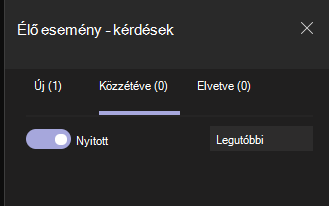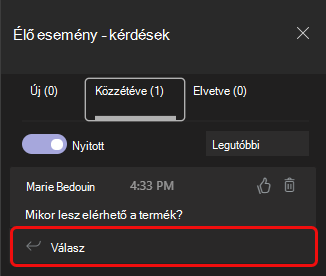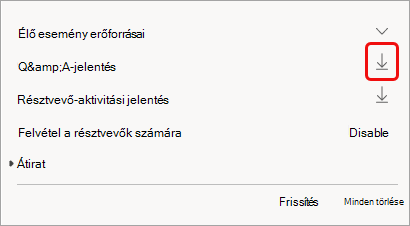Q&A moderálása élő eseményen a Microsoft Teamsben
Fontos:
-
Az új eseményfunkciókért és élményekért váltson a Teams városházáira.
-
További információért olvassa el ezt a blogbejegyzést.
Ha a Q&A lehetőséggel élő eseményt hoznak létre, a résztvevők egy moderált Q&A-ban kommunikálhatnak az előállítókkal és az előadókkal .

Ebből a videóból megtudhatja, hogy miképpen moderáz egy Q&A-t egy Teams élő eseményen.
Az esemény előtt
A résztvevők azonnal kérdéseket tehetnek fel a Q&A-ban, amint csatlakoznak az eseményhez, még akkor is, ha az esemény még nem kezdődött el. Ezek a kérdések csak addig láthatók a moderátorok számára, amíg egy moderátor közzé nem teszi őket az eseményen.
Az esemény alatt
Alapértelmezés szerint a Q&A megnyílik az esemény kezdetekor felmerülő kérdésekre. A moderátorok ezután a Q&A kapcsolóval szabályozhatják, hogy a résztvevők mikor tehetnek fel kérdéseket.
A Q&megnyitása vagy bezárása
-
A Q&A panel megnyitásához válassza a Q&A
-
Ha meg szeretné akadályozni, hogy a résztvevők kérdéseket írjanak be, válassza a kapcsolót. A váltógomb ekkor a Zárt szót fogja mondani.
Válasz a kérdésekre
Az összes kérdés először az Új lapon jelenik meg.
Nyilvános válasz
-
Válassza a Kérdés fölötti Közzététel lehetőséget, hogy azonnal láthatóvá tegye azt mindenki számára.
-
A Közzétett lapon írja be a válaszát a levélírás mezőbe, és válassza a Küldés
Megjegyzés: Visszajelzést is küldhet, majd közzéteheti a kérdést és a választ.
A kérdés "kedveléséhez" válassza a felfelé mutató hüvelykujj ikont
Privát válaszadás
-
Az Új lapon írja be a válaszát a Privát válasz mezőbe, és válassza a Küldés
Közlemény készítése
Ha mindenkinek szeretne üzenetet küldeni, írja be azt a panel alján található Közlemény készítése mezőbe, és válassza a Küldés
Kérdés elutasítása
-
Ha el szeretne távolítani egy kérdést a Q&A-ból, válassza a Mellőzés lehetőséget.
A kérdés a Bezárva lapra kerül.
A közzétett kérdések törléséhez válassza a Törlés ikont
Az esemény után
Amikor az esemény véget ér, jelentéseket tölthet le, beleértve a Q&A-jelentést is.
-
Nyissa meg a Teams naptárát, és kattintson duplán az eseménymeghívóra.
-
Válassza a Q&A jelentés melletti lefelé mutató nyilat.
A jelentés .CSV fájlként lesz letöltve a számítógép Letöltések mappájába.
Többet szeretne tudni erről?
Részvétel egy kérdés-válasz munkamenetben egy élő eseményen a Teamsben